您现在的位置是:网站首页> 编程资料编程资料
Win11怎么关闭更新服务?Win11禁用Windows Update服务方法_windows11_Windows系列_操作系统_
![]() 2023-03-12
1001人已围观
2023-03-12
1001人已围观
简介 Win11怎么关闭更新服务?Win11禁用Windows Update服务方法_windows11_Windows系列_操作系统_
有些使用Win11系统的用户,想在系统有大版本的时候,才更新系统,因此想把更新服务关闭,暂时不更新,这篇文章是本站给大家带来的Win11关闭更新服务方法。

方法一:
1、桌面,右键点击此电脑,在打开的菜单项中,选择【管理】;

2、计算机管理窗口,左侧点击展开服务和应用程序,然后选择【服务】;

3、找到并双击打开名称为【Windows Update】服务;

4、Windows Update 的属性(本地计算机)窗口,将启动类型改为【禁用】,再点击【停止】,按【确定】保存;
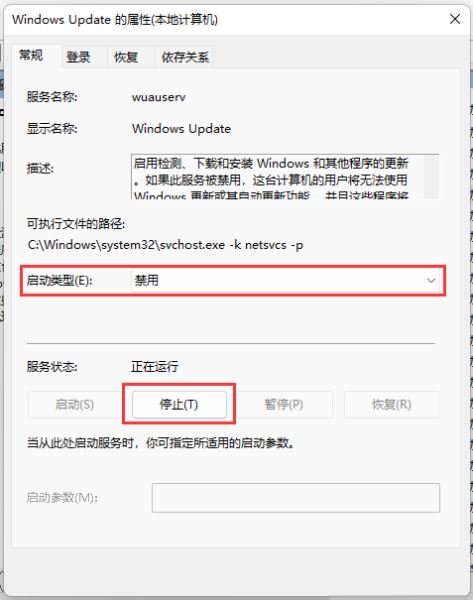
方法二:
1、首先,按键盘上的 Win + X 组合键,或右键点击任务栏上的开始图标,在打开的隐藏菜单项中,选择【运行】;
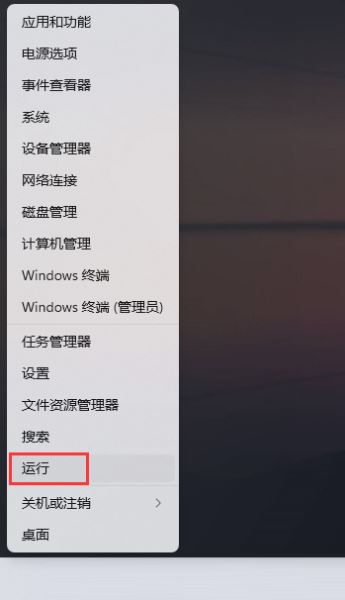
2、运行窗口,输入【gpedit.msc】命令,按确定或回车,打开本地组策略编辑器;
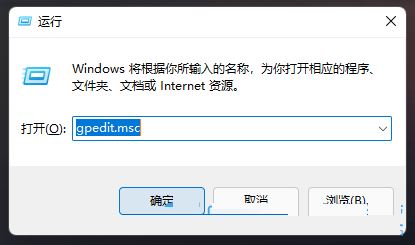
3、本地组策略编辑器窗口,依次展开到:管理模板 > Windows 组件 > Windows 更新 > 管理最终用户体验,右侧找到并双击打开配置自动更新;

4、配置自动更新窗口,选择【已禁用】,再点击【确定】保存;
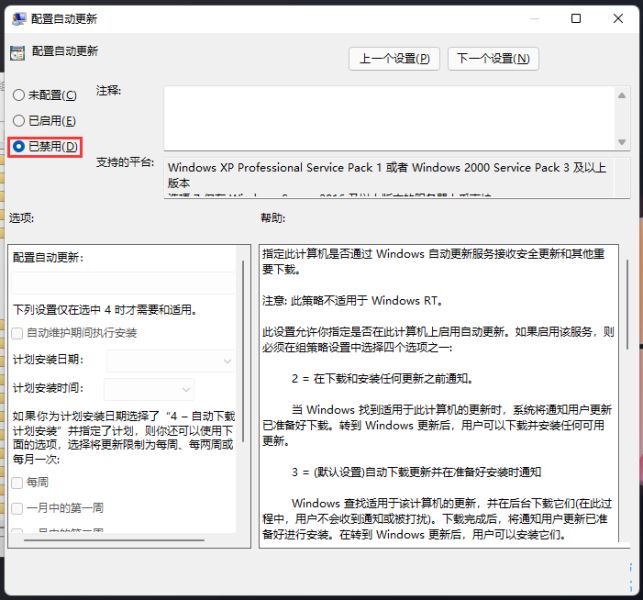
以上就是Win11更新服务怎么关闭|Win11禁用Windows Update服务文章,希望对大家有所帮助,更多相关内容请继续关注。
相关内容
- win10图标不停刷新闪烁怎么解决?win10桌面图标不停刷新闪烁解决方法_windows10_Windows系列_操作系统_
- Win11聚焦锁屏壁纸不更新了?Win11锁屏聚焦不更换解决教程_windows11_Windows系列_操作系统_
- 微软发布最新Win10 KB5015020(19044.1708)补丁(附更新修复内容)_windows10_Windows系列_操作系统_
- win10文件管理打不开怎么办?Win10无法打开文件管理器解决方法_windows10_Windows系列_操作系统_
- win10开始菜单左键无效右键有效如何解决?_windows10_Windows系列_操作系统_
- Win11 hosts文件配置异常怎么办?Win11修复hosts文件方法_windows11_Windows系列_操作系统_
- Win11无法删除你的设备怎么办?Win11无法删除你的设备的原因以及解决方法_windows11_Windows系列_操作系统_
- win10怎么更改账户类型?win10更改账户类型详细操作教程_windows10_Windows系列_操作系统_
- Win11预览版22000.706更新补丁KB5014019发布推送(附完整更新修复内容汇总)_windows11_Windows系列_操作系统_
- Win11更新后磁盘清理在哪?Win11没有磁盘清理选项解决方法_windows11_Windows系列_操作系统_





